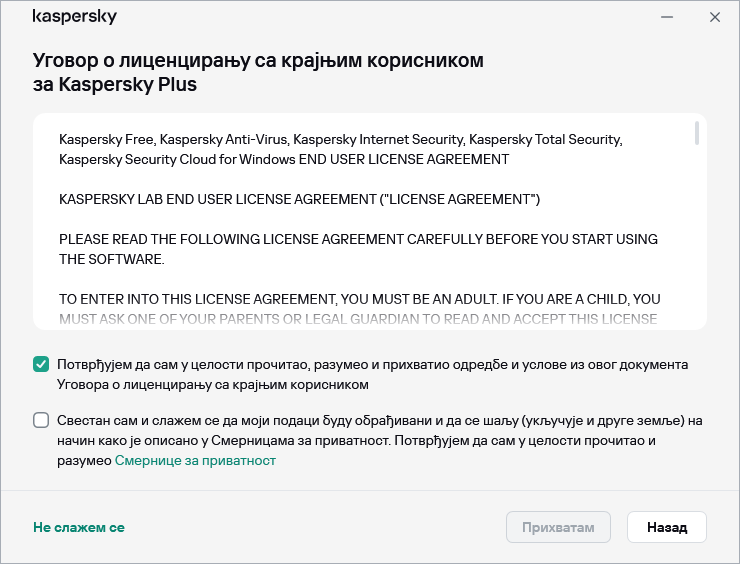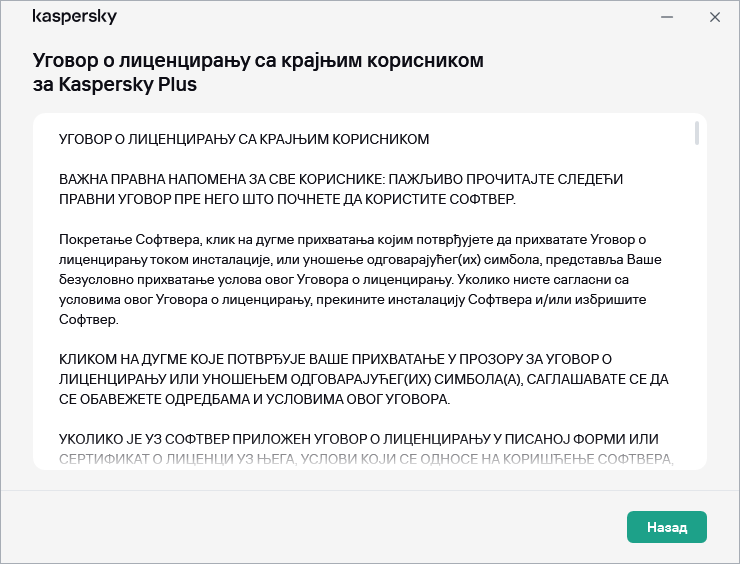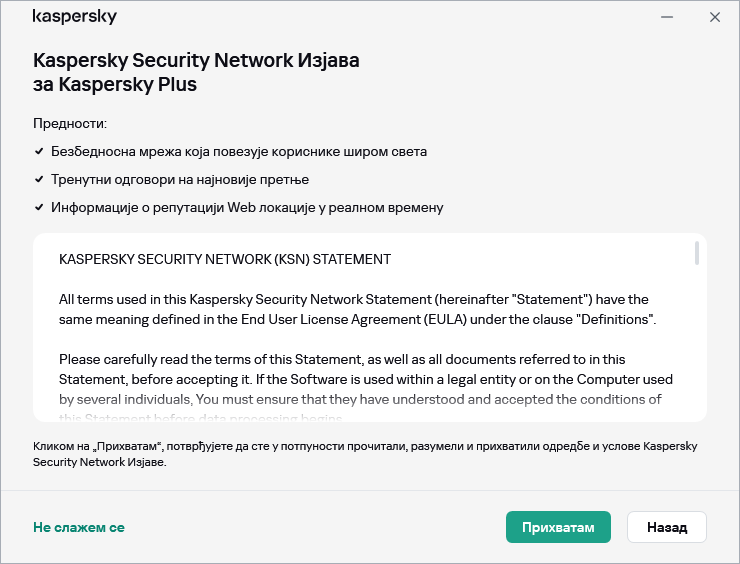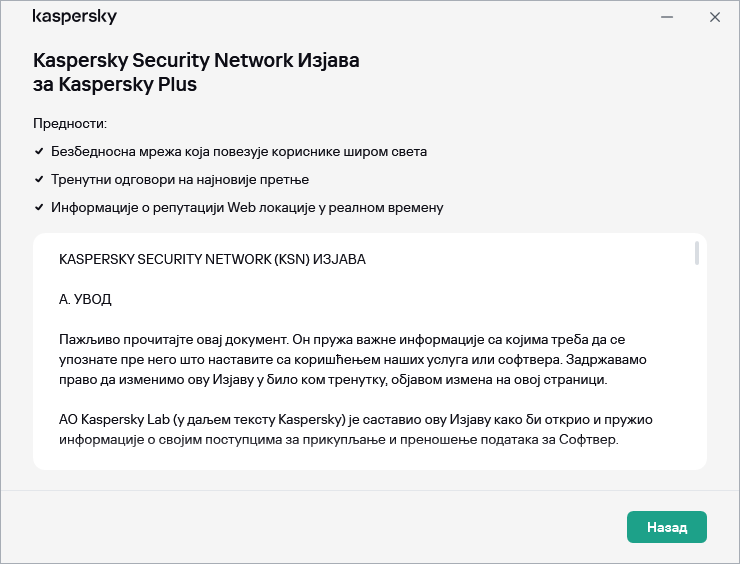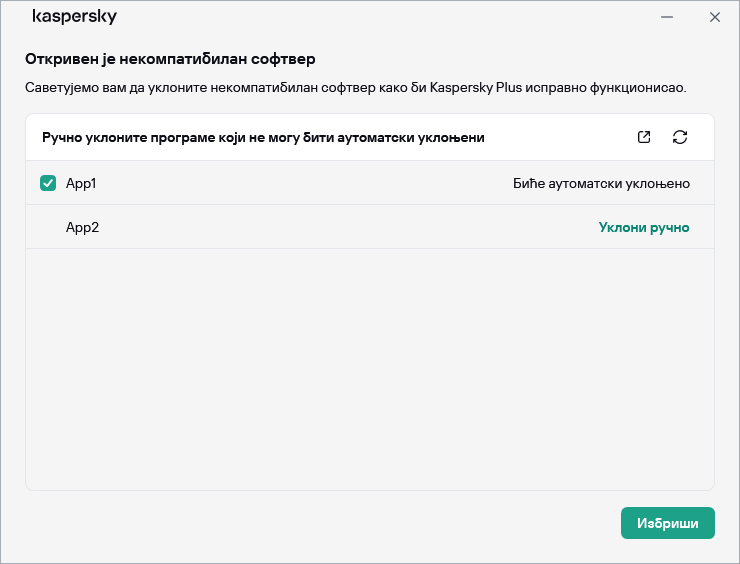Како да инсталирате апликацију
Прошири све | Скупи све
Апликација се инсталира на ваш рачунар у интерактивном режиму помоћу чаробњака инсталације.
Чаробњак се састоји од серије прозора (корака). Број и секвенца корака у Чаробњаку зависи од регије где се апликација инсталира. У неким регијама чаробњак од вас тражи да прихватите додатне уговоре у вези са начином обраде ваших личних података. Да бисте зауставили чаробњака у било ком кораку инсталације, затворите прозор чаробњака.
Уколико ће апликација штитити више од једног рачунара (максималан број рачунара одређен је одредбама Уговора о лиценцирању са крајњим корисником), поступак инсталације мора бити идентичан на свим рачунарима.
Да бисте инсталирали апликацију на рачунару,
- Уколико користите инсталациони диск, уметните га диск јединицу и пратите упутства на екрану.
- Ако сте апликацију преузели са Интернета, покрените је. Апликација се затим инсталира помоћу стандардног чаробњака за подешавање. У овом случају, чаробњак вам приказује неколико додатних корака инсталације за неке локализоване језике.
Можете да инсталирате апликацију и из командне линије.
Kaspersky апликацију можете да инсталирате из командне линије.
Одређене команде могу бити извршене само под администраторским налогом.
Синтакса командне линије:
<путања до датотеке пакета за инсталацију> [параметри]
Да бисте инсталирали апликацију из командне линије:
- Отворите командну линију као администратор.
- Унесите путању до инсталационе датотеке и команде како бисте покренули инсталацију са релевантним опцијама и својствима. Доле су описане опције инсталације и својства.
- Пратите упутства Чаробњака подешавања.
Основне опције
Назив команде
|
Вредност
|
Пример
|
/s
|
Неинтерактивни режим (тихи): дијалози се не приказују током инсталације.
|
saas21.exe /s
|
/mybirthdate=YYYY‑MM‑DD
|
Датум рођења. Уколико сте млађи од 16 година, инсталација се не извршава.
Ова опција је:
- Потребно за неинтерактивну инсталацију
- Опционо за инсталирање апликације у OEM режиму
|
saas21.exe /mybirthdate=1986‑12‑23
|
/l
|
Избор језика који се користи за инсталирање у вишејезичним верзијама.
|
saas21.exe /len-us
|
/t
|
Фасцикла у којој је сачувана инсталациона евиденција.
|
saas21.exe /tC:\KasperskyLab
|
/p<својство>=<вредност>
|
Постављање својства инсталације.
|
saas21.exe /pALLOWREBOOT=1 /pSKIPPRODUCTCHECK=1
|
/h
|
Приказивање помоћи.
|
saas21.exe /h
|
Додатне поставке
Назив команде
|
Вредност
|
Пример
|
/x
|
Уклањање производа.
|
saas21.exe /x
|
Најважнија својства инсталације
Назив команде
|
Вредност
|
Пример
|
ACTIVATIONCODE=<вредност>
|
Унесите кôд за активирање.
|
|
AGREETOEULA=1
|
Прихватите уговор о лиценцирању са крајњим корисником.
|
|
AGREETOPRIVACYPOLICY=1
|
Прихватање Смерница за приватност.
|
|
JOINKSN_ENHANCE_PROTECTION=1
|
Потврђивање сагласности за слање личних података како бисте побољшали основну функционалност производа.
|
|
JOINKSN_MARKETING=1
|
Потврђивање сагласности за слање личних података у сврхе маркетинга.
|
|
INSTALLDIR=<вредност>
|
Постављање локације за инсталацију.
|
saas21.exe /p"INSTALLDIR=C:\Documents and Settings\saas21"
|
KLPASSWD=<вредност>
|
Постављање лозинке за различите функције производа. Уколико вредност KLPASSWDAREA није постављена, користи се подразумевани опсег:
- Прилагођавање поставки апликације
- Излазак из апликације
|
saas21.exe /pKLPASSWD=12345678
|
KLPASSWDAREA=[SET|EXIT|UNINST]
|
Поставка опсега за лозинку се конфигурише у KLPASSWD:
- SET — Уређивање поставки апликације.
- EXIT — Излазак из апликације.
- UNINST — Уклањање апликације.
Ово својство може имати више вредности; у том случају вредности морају бити раздвојене знаком тачке и зареза ";".
|
|
SELFPROTECTION=1
|
Омогућавање Самоодбране током инсталације.
|
saas21.exe /pSELFPROTECTION=1
|
ALLOWREBOOT=1
|
Допуштање поновног покретања уколико је потребно.
|
saas21.exe /pALLOWREBOOT=1
|
SKIPPRODUCTCHECK=1
|
Не проверавање постојања некомпатибилног софтвера са Kaspersky.
|
saas21.exe /pSKIPPRODUCTCHECK=1
|
-oembackupmode
|
Не покретање апликације након инсталирања, уколико је Windows покренут у режиму надзора (audit mode).
|
saas21.exe /s -oembackupmode
|
По поставци SKIPPRODUCTCHECK=1, прихватате пуну одговорност за могуће последице некомпатибилности Kaspersky апликације са другим софтвером.
SKIPPRODUCTCHECK=1 омогућава вам да занемарите само апликације које су ручно уклоњене.
Пример сложене команде која омогућава поновно покретање рачунара током инсталације и прескакање провере да ли има некомпатибилног софтвера:
saas21.exe /pALLOWREBOOT=1 /pSKIPPRODUCTCHECK=1
Чаробњак инсталације пролази кроз следеће кораке:
- Покретање инсталације
Током овог корака, чаробњак вам нуди да инсталирате апликацију.
- Инсталирање додатних апликација
Након што инсталирате Kaspersky Plus или Kaspersky Premium, можете додатно да инсталирате следеће апликације:
- Kaspersky VPN Secure Connection, која омогућава Kaspersky VPN функционалност користећи технологију виртуелне приватне мреже (VPN).
Kaspersky VPN функција није доступна у неким регијама.
- Kaspersky Password Manager за заштиту лозинки.
Ове апликације су доступне само у Kaspersky Plus и Kaspersky Premium пакетима. Уколико желите да користите ове апликације, можете их преузети и инсталирати као засебне апликације. Можете да уклоните Kaspersky VPN Secure Connection или Kaspersky Password Manager одвојено од Kaspersky апликације.
У зависности од типа инсталације и локализованог језика, током овог корака чаробњак може да вам понуди да прикажете Уговор о лиценцирању са крајњим корисником који се закључује између вас и Kaspersky предузећа, као и да вас пита да ли желите да приступите у Kaspersky Security Network.
Читање Уговора о лиценцирању са крајњим корисником
Овај корак чаробњака се приказује за неке локализоване језике приликом инсталирања апликације преузете са Интернета.
Током овог корака чаробњак вас пита да ли желите да прикажете Уговор о лиценцирању са крајњим корисником који се закључује између вас и Kaspersky.
Прочитајте Уговор о лиценцирању са крајњим корисником и у зависности од тога да ли се слажете са одредбама из Уговора, кликните на дугме Настави (ово дугме може носити натпис Прихватам у неким регијама).
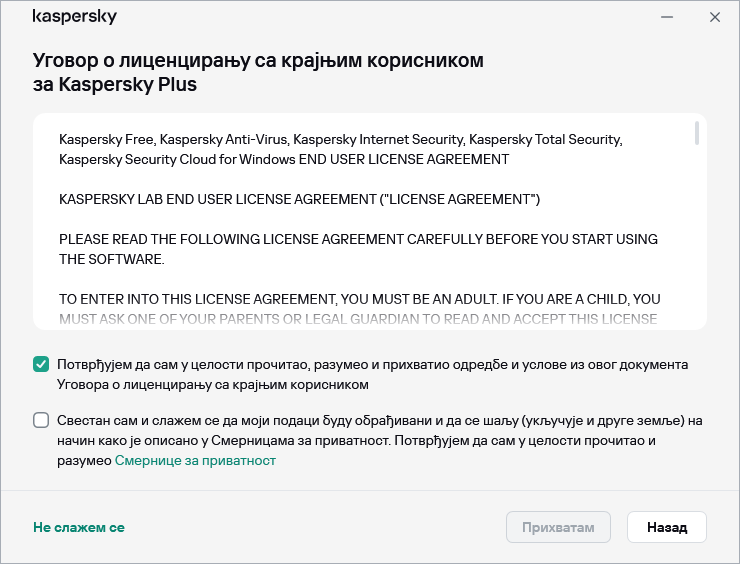
Прозор за прихватање Уговора о лиценцирању
У неким верзијама апликације, Уговор о лиценцирању са крајњим корисником може се отворити тако што ћете кликнути на везу на екрану добродошлице чаробњака. У овом случају, само дугме Назад је доступно у прозору који садржи текст Уговора о лиценцирању са крајњим корисником. Кликом на дугме Настави прихватате услове Уговора о лиценцирању са крајњим корисником.
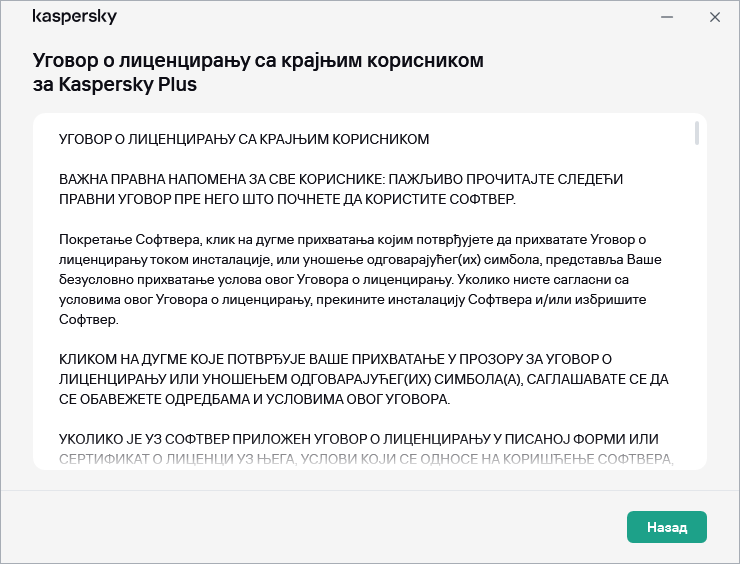
Прозор садржи текст Уговора о лиценцирању са крајњим корисником
Тек тада се наставља инсталација апликације на вашем рачунару.
Уколико се одредбе из Уговора о лиценцирању са крајњим корисником не прихвате, апликација неће бити инсталирана.
У неким регијама такође морате да прихватите услове политике приватности да бисте наставили са инсталацијом апликације.
Читање Kaspersky Security Network изјаве
У овом кораку, чаробњак ће вам понудити да учествујете у Kaspersky Security Network. Приступање програму обухвата слање информација о претњама које су откривене на вашем рачунару, покренутим апликацијама, преузетим потписаним апликацијама, као и информацијама о оперативном систему, у AO Kaspersky Lab. Лични подаци који буду примљени од вас се не прикупљају, обрађују или чувају.
Прочитајте Kaspersky Security Network Изјаву и урадите једно од следећег:
У неким верзијама апликације потребно је да обележите поље Желим да приступим у Kaspersky Security Network и прочитао сам KSN Изјаву на екрану добродошлице чаробњака како бисте прихватили Kaspersky Security Network Изјаву. Изјаву можете прочитати кликом на KSN Изјаву везу. Након што прочитате изјаву, кликните на дугме Назад како бисте наставили инсталацију. Уколико је обележено поље Желим да приступим у Kaspersky Security Network и прочитао сам KSN Изјаву, прихватате услове Kaspersky Security Network Изјаве кликом на дугме Настави.
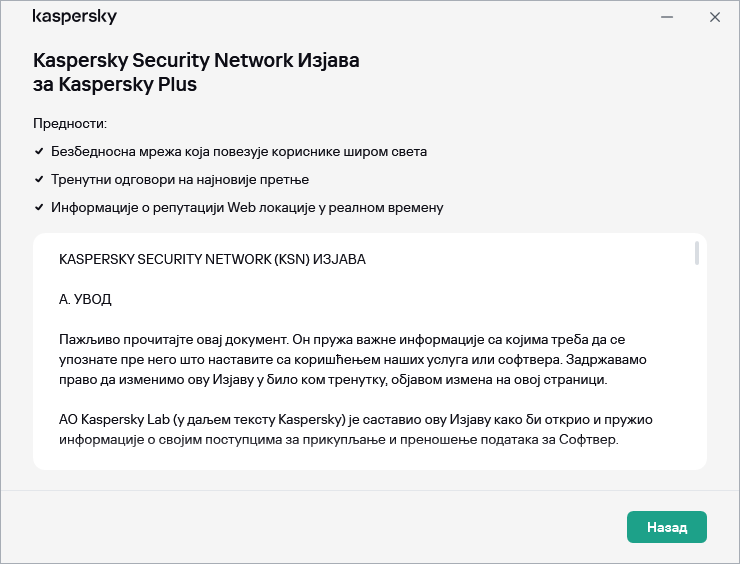
Kaspersky Security Network изјава
Након што прихватите или одбијете учешће Kaspersky Security Network, наставља се инсталација апликације.
У неким верзијама апликације, Kaspersky Security Network Изјава садржи информације о обради личних података.
- Инсталирање апликације
Инсталација апликације може потрајати неко време. Сачекајте док се заврши. Након што се инсталација заврши, чаробњак инсталације аутоматски прелази на следећи корак.
Провере током инсталирања апликације
Апликација врши неколико провера током инсталације. Ове провере могу да открију следеће проблеме:
- Неусклађеност оперативног система са захтевима софтвера. Током инсталације, чаробњак проверава следећа стања:
- Да ли оперативни систем и сервисни пакети испуњавају услове софтвера;
- Да ли су доступне све потребне апликације;
- Да ли је довољно слободног простора на диску за инсталирање апликације;
- Да ли корисник који инсталира апликацију има администраторска права.
Уколико било који од горе наведених захтева није испуњен, приказује се одговарајуће обавештење.
- Постојање неусаглашених апликација на рачунару. Уколико се пронађу било које неусаглашене апликације, оне се приказују у листи на екрану, а вама се нуди да их уклоните. Апликације које се не могу аутоматски уклонити морају бити уклоњене ручно тако што ћете кликнути на дугме Уклони ручно.
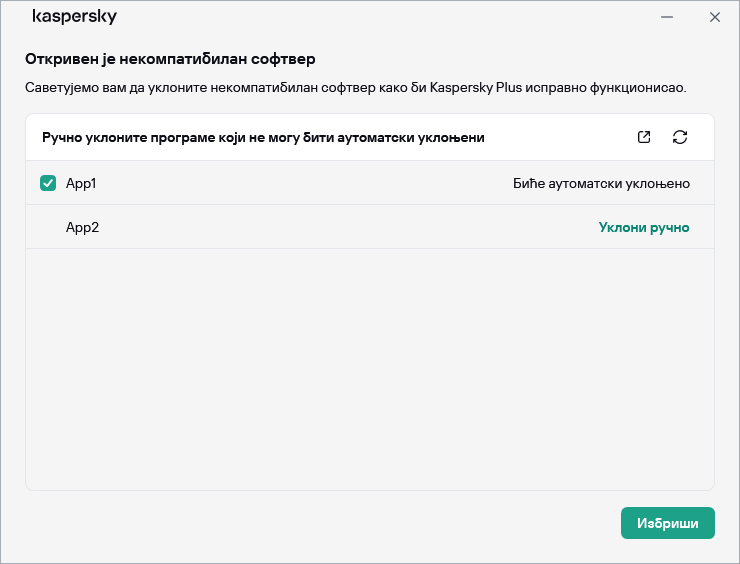
Прозор за уклањање некомпатибилног софтвера
Када уклањате неусаглашену апликацију, биће вам потребно да поново покренете систем, након чега се инсталација Kaspersky апликације аутоматски наставља.
- Завршетак инсталације
У овом кораку чаробњак вас обавештава о завршетку инсталације апликације.
Све потребне компоненте апликације биће аутоматски покренуте одмах након што се заврши апликација.
У неким случајевима, биће потребно да обавите поновно покретање система ради завршетка инсталације.
Заједно са апликацијом, инсталирају се и додаци за прегледаче како би се обезбедило безбедно претраживање Интернета.
Када покренете снимање звука и слике или покренете апликацију по први пут откако је инсталиран Kaspersky, репродукција или снимање звука и слике може бити прекинута. Ово је неопходно како би се омогућила функционалност која управља приступом апликација уређајима за снимање звука. Системска услуга која хардверски контролише звук се поново покреће након што се Kaspersky први пут покрене.
Уколико сте преузели апликацију са вашег My Kaspersky налога, након инсталације, апликација је аутоматски активирана помоћу претплате која се налази на вашем налогу.
Врх стране